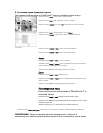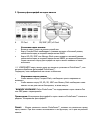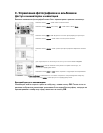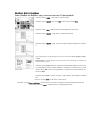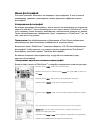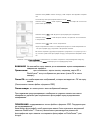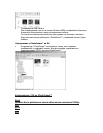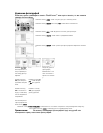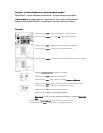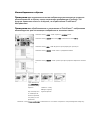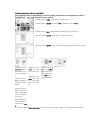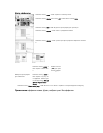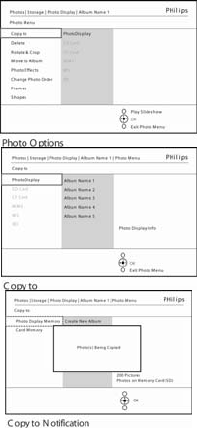
Нажмите кнопку OK в течение 3 секунд, чтобы выбрать все видимые изображе
ния
.
После выбора всех фотографий нажмите кнопку меню.
Нажмите кнопку вправо, чтобы перейти к источнику, на который вы хотите копи
ровать
ваши фотографии.
Нажмите кнопку вниз, чтобы выделить фотографии для копирования.
Нажмите кнопку вправо, чтобы выбрать альбом, в который вы хотите выполнит
ь
копирование.
Нажмите кнопку ОК, чтобы начать копирование.
Экран копирования исчезнет по завершении процесса и масштабированные ко
пии
фотографий, будут сохранены в выбранном альбоме.
Вы можете перейти к другим фотографиям и продолжить этот процесс до тех п
ор
, пока все нужные вам фотографии не будут скопированы в выбранный альб
ом
.
Нажмите кнопку Показ слайд-шоу, чтобы выйти из этого меню и перейти к воспроизведению слайд-шоу.
Или нажмите кнопку влево, чтобы вернуться к предыдущему меню.
ВНИМАНИЕ Не вынимайте карту памяти до исчезновения экрана копирования и
завершения процесса.
Примечание: при считывании с карты памяти, например, карты SD в
PhotoFrame™ могут отображаться две папки (папка ПК и папка
камеры).
Папка ПК: это комбинация всех изображений, которые копируются с ПК на карту
памяти.
(Распознаются только файлы в формате
JPEG)
Папка камера: это совокупность всех изображений камеры.
При появлении предупреждающего сообщения о нехватке памяти вам может
понадобится удаление уже сохраненных фотографий перед продолжением
копирования.
ПРИМЕЧАНИЕ: поддерживаются только файлы в формате JPEG. Поддиректории
не поддерживаются.
Количество фотографий в этой директории может быть ограничено внутренней
памятью PhotoFrame™. Поэтому настоятельно рекомендуется разместить
фотографии на карте памяти и копировать фотографии на PhotoFrame™ уже
оттуда.